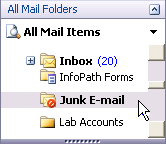Как посмотреть спам в аутлуке
Просмотр сообщений, перемещенных в папку «Нежелательная почта»
В зависимости от уровня защиты, установленного для фильтра нежелательной почты, некоторые сообщения электронной почты, которые желательно просмотреть, могут быть перемещены в папку Нежелательная почта. Необходимо регулярно просматривать сообщения, перемещенные в папку Нежелательная почта, чтобы убедиться, что она не содержит нужных сообщений.
В разделе Почта щелкните папку Нежелательная почта в Область навигации.
Щелкните правой кнопкой мыши любое сообщение, которое не хотите оставить помеченным как нежелательное.
В контекстном меню наведите указатель мыши на пункт Нежелательная почта, а затем выберите пункт Пометка нужной почты.
Сообщение, помеченное как нужное, перемещается в папку Входящие или в папку, в которой оно находилось ранее. Когда сообщение помечено как нужное, выводится приглашение добавить отправителя или имя из списка рассылки в список Надежные отправители или список Надежные получатели.
Любое сообщение, отправляемое в папку Нежелательная почта, преобразуется в обычный текст, и все ссылки, содержащиеся в сообщении, отключаются. Когда сообщение перемещается из папки Нежелательная почта, вид обработки, которой оно подвергается, зависит от того, как это сообщение классифицируется фильтром нежелательной почты:
Если сообщение классифицируется как нежелательное, но не как подозрительное. При перемещении такого сообщения из папки Нежелательная почта восстанавливается формат исходного сообщения, и все ссылки включаются.
Если сообщение классифицируется как подозрительное. При перемещении такого сообщения из папки Нежелательная почта восстанавливается исходный формат сообщения, однако все ссылки остаются отключенными по умолчанию.
Чтобы быстро удалить все сообщения в папке Нежелательная почта и переместить их в папку Удаленные элементы, в разделе Список папок щелкните правой кнопкой мыши папку Нежелательная почта и выберите пункт Очистка папки «Нежелательная почта» в контекстном меню.
Чтобы безвозвратно удалить сообщения, удерживайте нажатой клавишу SHIFT при выборе пункта Очистка папки «Нежелательная почта» в контекстном меню.
Чтобы предотвратить просмотр потенциально нежелательных сообщений, можно отключить область чтения для папки Нежелательная почта. Чтобы выключить область чтения, в меню Вид наведите указатель мыши на пункт Область чтения и выберите команду Выключено.
Можно настроить Microsoft Outlook периодически напоминать для просмотра сообщений в папку Нежелательной почты, создав Повторяющаяся задача и выберите параметр напоминание для задачи. Для получения дополнительных сведений отображается Отслеживание элементов для выполнения путем создания задачи.
Как настроить фильтр спама и нежелательной почты в Microsoft Office Outlook
Новый фильтр нежелательной почты заменяет правила, использовавшиеся в предыдущих версиях Microsoft Outlook для фильтрации сообщений электронной почты. Фильтр нежелательной почты включен по умолчанию, при этом установлен низкий уровень защиты, рассчитанный на перехват явно нежелательных сообщений электронной почты. Все сообщения, перехваченные фильтром нежелательной почты, помещаются в специальную папку Нежелательные письма, чтобы их можно было при необходимости извлекать и просматривать. В Microsoft Office Outlook можно установить более жесткий фильтр, при котором по ошибке могут перехватываться нужные сообщения, и даже задать безвозвратное удаление нежелательных сообщений.
Фильтр нежелательной почты состоит из двух частей: списков нежелательной почты и самой современной технологии, разработанной Microsoft Research, используемой для идентификации непрочтенного сообщения как нежелательного, при которой принимается во внимание множество факторов: время отправки, характер содержимого и другие. Этот фильтр не просто отбирает сообщения по их типу и отправителю – заключение о нежелательности сообщения основывается на тщательном анализе всей его структуры, включая текст и вложения.
Списки нежелательной почты
Существуют три списка нежелательной почты: Надежные отправители, Надежные получатели и Заблокированные отправители. Если имя адресата или адрес электронной почты находится как в списке заблокированных отправителей, так и в списке надежных отправителей, последний получает приоритет над первым, чтобы снизить вероятность причисления нужных сообщений к нежелательным.
Существующие списки надежных и заблокированных имен доменов и электронных адресов можно импортировать в Microsoft Outlook. Для этого их необходимо сохранить в формате текстового файла или файла значений, разделенных табуляцией (TXT), а затем импортировать. Если требуется обеспечить совместную работу со списками фильтра нежелательной почты, создайте резервную копию или распечатайте список; список адресов электронной почты можно также экспортировать в текстовый файл или в файл значений, разделенных табуляцией (TXT).Если адреса электронной почты полностью совпадают, записи конкретных адресов имеют приоритет над записями имен доменов. Чтобы заблокировать целый домен, но получать сообщения с определенных безопасных адресов, добавьте записи конкретных адресов в список Надежные отправители. Например, добавьте адрес proverka@example.com в список Надежные отправители и имя домена @example.com в список Заблокированные отправители.
Типы учетных записей электронной почты и фильтр нежелательной почты
Фильтр нежелательной почты может использоваться при следующих типах учетных записей электронной почты:
Фильтр нежелательной почты недоступен, если при работе в режиме реального времени используется учетная запись сервера Microsoft Exchange и при этом версия сервера является более ранней, чем Microsoft Exchange, или используется учетная запись стороннего разработчика MAPI. Все учетные записи одного профиля пользователя Outlook имеют одинаковые параметры настройки фильтра нежелательной почты и списки нежелательной почты, но у каждой из них имеется своя папка «Нежелательные письма». Например, при наличии учетных записей сервера Exchange и службы Hotmail для каждой из них имеется своя папка «Нежелательные письма». При изменении профиля необходимо выполнить экспорт копии списков нежелательной почты, прежде чем вносить изменения, а затем импортировать сведения в Outlook, чтобы избежать повторного создания списков нежелательной почты.
Добавление имени в список Заблокированные отправители
Повторите шаги 4–5 для каждого имени или адреса, которые требуется добавить. Можно быстро добавить имя в список Заблокированные отправители. Для этого щелкните правой кнопкой мыши нежелательное сообщение и, выделив в контекстном меню команду Нежелательная почта, выберите подкоманду Добавить отправителя в список заблокированных пользователей.
Существующие списки имен и электронных адресов, которые требуется заблокировать, можно импортировать в Microsoft Office Outlook. Для этого их необходимо сохранить в формате текстового файла (.txt), а затем импортировать.
Если используется учетная запись электронной почты сервера Microsoft Exchange и работа ведется в режиме реального времени, необходимо использовать сервер Microsoft Exchange или более позднюю версию. Если неизвестно, какая версия сервера Exchange используется учетной записью электронной почты, обращайтесь к администратору Microsoft Exchange.
Добавление имени в список Надежные отправители или Надежные получатели
Можно добавить адрес электронной почты отправителя или имя его домена в список Надежные отправители.
Повторите шаги 4–5 для каждого имени или адреса, которые требуется добавить.
Чтобы быстро добавить отправителя, имя домена или название списка рассылки в список Надежные отправители или Надежные получатели, щелкните правой кнопкой мыши сообщение, которое вы считаете безопасным, выберите в контекстном меню команду Нежелательная почта, а затем – команду Добавить отправителя в список надежных отправителей, или Добавить домен отправителя в список надежных отправителей, или Добавить отправителя в список надежных получателей.
Чтобы включить адресатов из списка Контакты в число надежных отправителей, на вкладке Надежные отправители установите флажок Доверять письмам от адресатов из списка контактов. Все адреса электронной почты в папке «Контакты» будут использоваться фильтром нежелательной почты для идентификации сообщений.
Включение папки «Контакты» в список Надежные отправители»
Редактирование списков фильтра нежелательной почты
Выберите в меню Файл команду Файл и щелкните по ссылке Нежелательная почта. На вкладках Надежные отправители, Надежные получатели или Заблокированные получатели, выполните одно из следующих действий.
Просмотр сообщений, перемещенных в папку «Нежелательные письма»
В зависимости от установленного уровня защиты от спама часть нужных сообщений может перемещаться в папку «Нежелательные письма». Необходимо регулярно просматривать сообщения, перемещенные в папку «Нежелательные письма», чтобы убедиться, что она не содержит нужных сообщений.
Сообщения, помеченные как не являющиеся нежелательными, перемещаются в папку «Входящие» или в папку, в которой они находились ранее. Если имеется несколько учетных записей электронной почты, сообщение перемещается в папку «Входящие» или в папку активной учетной записи. Если как не являющееся нежелательным помечается одно сообщение, то предлагается добавить имя отправителя или получателя в список Надежные отправители или Надежные получатели.
Очистка папки «Нежелательные письма»
В меню Перейти выберите команду Список папок. В списке папок щелкните правой кнопкой мыши папку «Нежелательные письма» и выберите в контекстном меню команду Очистить папку «Нежелательные письма». Чтобы быстро пометить сообщение как не являющееся нежелательным, выберите его и нажмите клавиши, или кнопку на панели инструментов Стандартная.
Очистка папки «Нежелательные письма» или удаление элемента из папки «Нежелательные письма» приводит к перемещению удаленных элементов в папку «Удаленные». Чтобы удалить элемент без возможности восстановления, выделите его и нажмите клавиши. Чтобы удалить все элементы папки без возможности восстановления, нажмите клавишу «Shift» и в контекстном меню выберите команду Очистить папку «Нежелательные письма».
Импортирование адресов электронной почты в списки фильтра нежелательной почты
Экспортирование адресов из списков фильтра нежелательной почты
При экспорте списка Надежные отправители и установленном флажке Доверять письмам от адресатов из списка контактов адреса электронной почты для контактов не будут включены в текстовый файл, созданный в процессе экспортирования. Чтобы распечатать списки нежелательной почты, после экспорта файла откройте его при помощи Блокнота или другой программы, поддерживающей этот формат файла, а затем напечатайте файл.
Блокировка отправителей и пометка электронной почты как нежелательной на Outlook.com
Если заблокировать кого-то, его электронная почта не будет приходить в вашу почту.
Заблокировать кого-то в Outlook.com
Чтобы заблокировать кого-то Outlook.com, выберите сообщения или отправителей, которые вы хотите заблокировать.
На верхней панели инструментов выберите блок нежелательной > (или Блок> спама).
Нажмите кнопку ОК. Выбранные сообщения будут удалены, а все последующие сообщения будут заблокированы из вашего почтового ящика.
Чтобы разблокировать кого-то, откройте список заблокированных отправителей и 
Если вы по-прежнему получаете электронную почту от заблокированного отправителей, см. получение электронной почты от заблокированных отправителей на сайте Outlook.com.
Пометка электронной почты как нежелательной или нежелательной в Outlook.com
Выберите сообщения, которые вы хотите пометить как нежелательные.
В верхней части экрана выберите нежелательные > нежелательной почты (или Спам> спама),чтобы переместить сообщение в папку Нежелаая почта или Спам.
Если сообщение электронной почты по ошибке отправляется в папку нежелательной почты, прочитайте статью Почта по ошибке переходит в папку нежелательной почты.
Сообщения в папке нежелательной почты автоматически удаляются в течение 10–30 дней после их поступления.
Другие параметры для блокировки нежелательной почты и спама в папке «Входящие»
Щелкните стрелку, чтобы увидеть другие элементы
При этом будут заблокированы все, кроме Сейф отправителей. Не забудьте включить всех, кого вы хотите услышать.
Введите адреса электронной почты или домены контактов и других людей, которых вы хотите добавить, и нажмите ввод.
В области Фильтрывыберите один из:
Доверять сообщениям только с адресов из списка надежных отправителей и доменов, а также списков надежных рассылок
Блокировать вложения, изображения и ссылки от любых пользователей, не входящих в список надежных отправителей и доменов
Нажмите кнопку Сохранить.
Используйте эту функцию, чтобы заблокировать отдельных пользователей или организации.
Введите адрес электронной почты или домен, который вы хотите заблокировать, и нажмите ввод.
Нажмите кнопку Сохранить.
Чтобы удалить человека из списка, выберите 
В списках заблокированных и Сейф может быть до 1024 адресов или Сейф доменов. Если этого мало, попробуйте блокировать домены вместо отдельных адресов.
Правила помогают отфильтровать определенные слова, которые постоянно приходят с разных или скрытых адресов электронной почты.
Откройте правила Outlook.com и выберите + Добавить новое правило.
Для каждого правила требуется как минимум три вещи: имя, условие и действие.
Правила также могут содержать исключения из условий. На каждом этапе можно добавить несколько условий, действий и исключений, выбрав Добавить условие,Добавить действие иДобавить исключение.
Например, чтобы создать правило для удаления всех сообщений электронной почты со словом «погода» в теме:
Name = «Weather»; Условие = Тема включает «Погода»; Action = Delete
Правила работают только для электронной почты в вашей почтовой ящике.
Если вы не хотите, чтобы после этого правила обрабатывались другие, установите флажок Остановить дальнейшую обработку правил. Дополнительные сведения см. в этой Outlook.com.
Нажмите кнопку Сохранить, чтобы создать правило.
При публикации на доске сообщений, в группе новостей, в комнате чата или на другом общедоступных веб-сайте опишите свой адрес электронной почты целиком, например веб-сайт anebeane AT outlook DOT com. В этом случае ваш адрес смогут понять люди, но не автоматизированные программы, которыми часто пользуются отправители спама.
Спамеры получают не только продукты, но и продукты. Не отвечайте на спам (даже чтобы отписаться от нее), купите что-нибудь у незнакомого предприятия или не соглашайтесь на удержание или перевод денег для кого-либо. Остерегайтесь сообщений, которые, похоже, приходят от Корпорации Майкрософт и которые просят вводить пароль или могут закрыть вашу учетную запись или истечь срок действия пароля. Это ложь.
Если у вас есть брандмауэр, вы значительно снижаете риск, связанный с хакерами, вирусами и червями, обновляйте программное обеспечение Windows и Microsoft Office, а также устанавливайте антивирусные и антивирусные программы (и регулярно обновляйте их).
Если вы хотите прекратить получение информационных бюллетеней или рекламных акций, вы можете отписаться от почтового ящика.
В почтовом ящике выберите бюллетень или рекламную рассылку.
В верхней части области чтения выберите отписаться.
Когда вы делаете покупки в Интернете, компании иногда заранее устанавливают флажки, подтверждающие ваше согласие на продажу или на передачу вашего адреса электронной почты другим сторонам. Если вы не хотите получать электронную почту от этих компаний, обязательно сделайте это.
Избегайте публикации адреса электронной почты на сайтах социальных сетей, больших Интернет каталогах или сайтах с вакансиями. Не публикуйте его даже на собственном веб-сайте, не замаскировав его, как описано ниже.
Регистрируясь в интернет-банках и магазинах или подписываясь на рассылки, внимательно прочтите политику конфиденциальности, прежде чем указывать свой адрес электронной почты, чтобы непреднамеренно не дать согласие на доступ к конфиденциальной информации.
В политике конфиденциальности должны быть описаны условия и обстоятельства, касающиеся возможности и способов предоставления сайтом доступа к вашей информации. Если на веб-сайте не опубликовано заявление о конфиденциальности, лучше не использовать его.
Есть дополнительные вопросы?
Примечание. Чтобы получить поддержку, сначала требуется выполнить вход. Если вам не удается войти в систему, перейдите на страницу Поддержка учетной записи.
Общие сведения о фильтре нежелательной почты
Никто не любит спам и нежелательную почту. Фильтр нежелательной почты Outlook не препятствует доставке сообщений, но перенаправляет предполагаемый спам в папку Нежелательная почта.
Советы: Рекомендуем регулярно просматривать папку Нежелательная почта, чтобы убедиться, что туда по ошибке не попали нужные сообщения. Если вы обнаружите сообщения, которые не являются спамом, переместите их обратно в папку Входящие или в любую другую папку. Можно также пометить элемент как нужный следующим образом:
выберите Главная > Нежелательная почта > Не является нежелательным.
По умолчанию фильтр нежелательной почты включен, а для уровня защиты установлено значение «Нет автоматической фильтрации». Фильтрацию можно ужесточить, изменив уровень защиты, который она обеспечивает. Фильтр нежелательной почты оценивает каждое входящие сообщения на основе нескольких факторов. В их число могут входить время отправки сообщения и его содержимое.
Чтобы изменить параметры фильтра нежелательной почты:
выберите Главная > Нежелательная почта > Параметры нежелательной почты.
Списки фильтра нежелательной почты
Хотя фильтр нежелательной почты автоматически проверяет входящие сообщения, более эффективным способом управления спамом является использование списков фильтра нежелательной почты. В эти списки можно добавлять имена, адреса электронной почты и домены, чтобы фильтр не проверял сообщения из доверенных источников или блокировал сообщения, отправленные с определенных адресов и доменов, неизвестных или не пользующихся доверием.
Список надежных отправителей. Сообщения, полученные с адресов электронной почты и из доменов, которые перечислены в списке надежных отправителей, независимо от своего содержимого никогда не будут считаться нежелательными. В этот список можно добавлять свои контакты и других отправителей. Однако безопасные домены по умолчанию не распознаются в Exchange Online и Exchange Online Protection. Распознаются только заблокированные домены, заблокированные адреса отправитель и адреса надежных отправитель. Если используется учетная запись Microsoft Exchange Server, все имена и адреса в глобальном списке адресов (GAL) автоматически признаются надежными. Максимальное число отправителей в списке — 1024.
Список надежных получателей. При наличии подписки на группы новостей или рассылки в список надежных получателей можно добавить адреса рассылок. Сообщения, отправленные на эти адреса электронной почты или в эти домены, независимо от своего содержимого никогда не считаются нежелательными.
Список заблокированных отправителей Можно легко заблокировать сообщения от определенных отправителей, добавив их адреса или имена доменов в список заблокированных отправителей. В этом случае Outlook автоматически помещает сообщение, полученное от такого отправителя, в папку Нежелательная почта. Сообщения от пользователей или из доменов, перечисленных в этом списке, независимо от своего содержимого всегда считаются нежелательными.
Список блокируемых кодировок. Чтобы блокировать сообщения электронной почты с содержимым в нежелательной кодировке или с использованием нежелательного алфавита, можно добавить соответствующие кодировки в список блокируемых кодировок.
Различия в работе фильтра нежелательной почты в зависимости от состояния режима кэширования Exchange
Использование учетной записи Exchange предоставляет дополнительные инструменты для борьбы с нежелательной почтой.
При использовании режима кэшации Exchange или загрузке в Outlook данных (PST) Списки фильтра нежелательной почты хранятся на сервере и доступны с любого компьютера. Они используются сервером для анализа сообщений. Это означает, что если отправитель указан в списке заблокированных отправителей, то сообщения от него помещаются в папку Нежелательная почта на сервере и не анализируются Outlook.
При работе в режиме реального времени. Списки фильтра нежелательной почты хранятся на сервере. Они доступны с любого компьютера, но только при условии, что в программе Outlook Web Access илиOutlook Web App включен фильтр нежелательной почты. Они используются сервером для анализа сообщений. Это означает, что если отправитель указан в вашем списке заблокированных отправителей, то сообщения от него помещаются в папку Нежелательная почта на сервере и не анализируются программой Outlook.
Механизм работы фильтра нежелательной почты
Фильтр нежелательной почты оценивает каждое входящее сообщение на предмет принадлежности к нежелательной почте по нескольким параметрам. В их число могут входить время отправки сообщения и его содержимое. По умолчанию фильтр нежелательной почты включен, а для уровня защиты установлено значение Низкий. Этот уровень позволяет перехватывать только наиболее очевидную нежелательную почту. Фильтрацию можно ужесточить, изменив уровень защиты, который она обеспечивает.
Примечание: Фильтр нежелательной почты Outlook не препятствует доставке сообщений, но перенаправляет предполагаемый спам в папку Нежелательная почта.
Параметрами фильтра нежелательной почты можно управлять в диалоговом окне Параметры нежелательной почты.
На вкладке Главная в группе Удалить щелкните элемент Нежелательная почта и выберите пункт Параметры нежелательной почты.
Папка «Нежелательная почта»
Все потенциально нежелательные сообщения перемещаются в папку Нежелательная почта. Регулярно просматривайте ее, чтобы убедиться, что туда по ошибке не попали нужные сообщения. Если вы обнаружите сообщения, которые не являются спамом, переместите их обратно в папку Входящие или в любую другую папку. Пометить элемент как нужный также можно следующим образом:
На вкладке Главная в группе Удалить щелкните элемент Нежелательные, а затем — Не является нежелательным.
Списки фильтра нежелательной почты
Несмотря на то, что фильтр нежелательной почты автоматически проверяет входящие сообщения, для управления тем, что считается нежелательной почтой, эффективнее использовать списки фильтра нежелательной почты. В эти списки можно добавлять имена, адреса электронной почты и домены, чтобы фильтр пропускал сообщения из доверенных источников или блокировал сообщения, отправленные с определенных адресов или доменов, неизвестных или не пользующихся доверием.
Список надежных отправителей. Сообщения, полученные с адресов электронной почты и из доменов, которые перечислены в списке надежных отправителей, независимо от своего содержимого никогда не будут расценены как нежелательные. В этот список можно добавлять свои контакты и других отправителей. Однако безопасные домены по умолчанию не распознаются в Exchange Online и Exchange Online Protection. Распознаются только заблокированные домены, заблокированные адреса отправитель и адреса надежных отправитель. Если используется учетная запись Microsoft Exchange Server, все имена и адреса в глобальном списке адресов (GAL) автоматически признаются надежными.
Список надежных получателей. При наличии подписки на группы новостей или рассылки в список надежных получателей можно добавить адреса рассылок. Сообщения, отправленные на эти адреса электронной почты или в эти домены, независимо от своего содержимого никогда не считаются нежелательными.
Список заблокированных отправителей. Можно легко заблокировать сообщения от определенных отправителей, добавив их адреса или имена доменов в список заблокированных отправителей. В этом случае Outlook автоматически помещает сообщение, полученное от такого отправителя, в папку Нежелательная почта. Сообщения от пользователей или из доменов, перечисленных в этом списке, независимо от своего содержимого всегда считаются нежелательными.
Список блокируемых доменов первого уровня. Чтобы заблокировать нежелательную почту, поступающую из другой страны или другого региона, коды таких стран или регионов можно поместить в список блокируемых доменов первого уровня. Например, если в списке установить флажки CA [Канада], US [США] и MX [Мексика], будут блокироваться сообщения с адресов, оканчивающихся на ca, us и mx.
Список блокируемых кодировок. Чтобы заблокировать сообщения электронной почты с содержимым в нежелательной кодировке или с использованием нежелательного алфавита, можно добавить соответствующие кодировки в список блокируемых кодировок.
Типы учетных записей электронной почты, поддерживаемые фильтром нежелательной почты
Ниже указаны типы учетных записей электронной почты, с которыми можно использовать фильтр нежелательной почты.
Учетные записи Microsoft Exchange в режиме кэширования сервера Exchange
Учетная запись Exchange, доставляющая почту в Файл данных Outlook (PST)
Учетная запись POP3
Учетная запись IMAP
Outlook Connector для Outlook.com (ранее — Hotmail)
Microsoft Outlook Connector для IBM Lotus Domino
Если вы хотите изменить свой профиль, необходимо перед этим экспортировать копии списков фильтра нежелательной почты, а затем импортировать данные в Outlook. В этом случае списки фильтра нежелательной почты не придется создавать заново.
Различия в работе фильтра нежелательной почты в зависимости от состояния режима кэширования Exchange
Использование учетной записи Exchange предоставляет более широкие возможности и инструменты для борьбы с нежелательной почтой.
При использовании режима кэширования данных Exchange или при загрузке в файл данных Outlook (PST). Списки фильтра нежелательной почты хранятся на сервере и доступны с любого компьютера. Они используются сервером для анализа сообщений. Это означает, что, если отправитель указан в списке заблокированных отправителей, то сообщения от него помещаются в папку Нежелательная почта на сервере и не анализируются Outlook.
При работе в режиме реального времени. Списки фильтра нежелательной почты хранятся на сервере. Они доступны с любого компьютера, но только при условии, что в программе Outlook Web Access или Outlook Web App включен фильтр нежелательной почты. Они используются сервером для анализа сообщений. Это означает, что, если отправитель указан в вашем списке заблокированных отправителей, то сообщения от него помещаются в папку Нежелательная почта на сервере и не анализируются программой Outlook.
Механизм работы фильтра нежелательной почты
Фильтр нежелательной почты оценивает каждое входящее сообщение на предмет принадлежности к нежелательной почте по нескольким параметрам. В их число могут входить время отправки сообщения и его содержимое. По умолчанию фильтр нежелательной почты включен, а для уровня защиты установлено значение Низкий. Этот уровень позволяет перехватывать только наиболее очевидную нежелательную почту. Фильтрацию можно ужесточить, изменив уровень защиты. Кроме того, фильтр нежелательной почты можно периодически обновлять для защиты от новейших приемов, которыми спамеры пользуются для отправки почты в ваш ящик.
Примечание: Фильтр нежелательной почты Outlook не препятствует доставке нежелательной почты, он только перенаправляет предполагаемую нежелательную почту в соответствующую папку, а не в папку «Входящие». Некоторые существующие решения сторонних производителей в этом отношении могут быть более эффективными.
Совет: Многими параметрами фильтра нежелательной почты можно управлять в диалоговом окне Параметры нежелательной почты. В папке «Входящие» в меню Действия наведите указатель на пункт Нежелательная почта и выберите Параметры нежелательной почты.
Папка «Нежелательная почта»
Сообщения, перехваченные фильтром нежелательной почты, перемещаются в папку Нежелательная почта. Рекомендуется периодически просматривать ее, чтобы убедиться, что никакие письма не попали туда по ошибке. Если там обнаружатся нужные сообщения, можно переместить их обратно в папку Входящие, пометив как желательные. Вы также можете перетащить их в любую другую папку.
Списки фильтра нежелательной почты
Несмотря на то, что фильтр нежелательной почты автоматически проверяет входящие сообщения, более эффективным способом управления фильтрацией является использование списков фильтра нежелательной почты. Они позволяют пропускать сообщения из доверенных источников или блокировать письма, поступившие с определенных адресов или доменов, неизвестных или не пользующихся доверием.
Пять списков фильтра нежелательной почты
Список «Надежные отправители»
Список «Надежные получатели»
Список «Заблокированные отправители»
«Международные контакты» — список блокируемых доменов первого уровня»
«Международные контакты» — список блокируемых кодировок»
Список «Надежные отправители»
Если фильтр по ошибке помевит сообщение как нежелательное, вы можете заблокировать отправитель. Вы также можете вручную составить список надежных отправителей в диалоговом окне «Параметры нежелательной почты». Сообщения, пришедшие с адресов электронной почты и из доменов, которые указаны в списке «Надежные отправители», никогда не будут расценены как нежелательные независимо от содержимого. Однако безопасные домены по умолчанию не распознаются в Exchange Online и Exchange Online Protection. Распознаются только заблокированные домены, заблокированные адреса отправитель и адреса надежных отправитель.
Если в диалоговом окне «Параметры нежелательной почты» установлен флажок Доверять письмам от адресатов из списка контактов (настройка по умолчанию), то в этот список будут включены все адреса электронной почты, указанные в списке контактов. В этом случае сообщения от лиц из папки Контакты никогда не будут считаться нежелательными.
Адреса электронной почты лиц, которые отсутствуют в вашем списке контактов, но с которыми вы переписываетесь, будут включены в этот список, если установить флажок Автоматически добавлять людей, которым отправляется почта, в список надежных отправителей. По умолчанию этот флажок снят.
По умолчанию адрес электронной почты получателя добавляется в этот список, только если создание и отправка сообщения выполняются вручную при помощи Outlook; если какая-либо программа создает сообщение автоматически, этого не происходит.
С помощью этого флажка нельзя добавить в список «Надежные отправители» личные списки рассылки.
Если этот флажок установлен и вы случайно ответили на сообщение, полученное от отправителя нежелательной почты (например, послали просьбу вычеркнуть вас из списка рассылки), то адрес электронной почты, с которого оно пришло, будет добавлен в список «Надежные отправители». Если после этого в папке Входящие появятся новые сообщения от того же отправителя, добавьте его адрес электронной почты в список «Заблокированные отправители» и удалите соответствующую запись из списка «Надежные отправители». Если один тот же адрес указан в обоих этих списках, приоритет имеет список «Надежные отправители» и такой адрес считается надежным.
Если вы работаете с учетной записью Exchange (обычно она используется на предприятиях, а не для личной почты), все имена и электронные адреса в глобальный список адресов автоматически считаются надежными.
Вы также можете настроить Outlook для приема сообщений исключительно от лиц, входящих в список «Надежные отправители». Для этого нужно нажать соответствующую кнопку на вкладке «Параметры» в окне «Параметры нежелательной почты».
Список «Надежные получатели»
Если вы входите в список рассылки или список рассылки, вы можете добавить отправитель списка в список надежных получателей. Сообщения, отправленные на эти адреса электронной почты или доменные имена, независимо от содержимого никогда не рассматриваются как нежелательные.
Список «Заблокированные отправители»
Можно заблокировать сообщения от определенных отправителей, добавив их адреса или домены в список «Заблокированные отправители». В этом случае, Outlook автоматически помещает сообщение, полученное от такого отправителя, в папку Нежелательная почта. Сообщения от пользователей или из доменов, перечисленных в этом списке, независимо от своего содержимого всегда обрабатываются как нежелательные.
Если у вас уже есть готовые списки имен и адресов отправителей, которым вы доверяете или которых следует заблокировать, импортируйте их в Outlook.
Чтобы добавить отправителя или получателя сообщения в список фильтрации нежелательной почты, щелкните это письмо правой кнопкой мыши в папке «Входящие» или другой почтовой папке, наведите указатель на пункт «Нежелательная почта» и выберите нужный параметр.
«Международные контакты» — список блокируемых доменов первого уровня
Чтобы заблокировать нежелательные сообщения электронной почты, отправленные из другой страны или региона, вы можете заблокировать отправитель почты.
Этот список позволяет заблокировать адреса электронной почты с окончанием, которое соответствует определенному домену верхнего уровня. Например, если в списке установить флажки CA [Канада], US [США] и MX [Мексика], будут блокироваться сообщения с адресами, оканчивающимися на «ca», «us» и «mx». В списке также отображаются дополнительные коды стран.
«Международные контакты» — список блокируемых кодировок»
Чтобы заблокировать нежелательные сообщения электронной почты на иностранном языке, добавьте соответствующую кодировку в список «Блокируемые кодировки».
Этот список позволяет заблокировать все адреса электронной почты на указанном языке кодировка также называется набором символов. На сегодняшний день большинство нежелательных сообщений отправляется в коде US-ASCII. Остаток от него отправляется в различные другие международные кодиконы. Список блокирований позволяет отфильтровать нежелательную электронную почту в международных организациях, отображаемую на языках, которые вам не понятны.
Кодировки Юникода не включены в список блокируемых кодировок.
Сообщения с неизвестной или неуказанной кодировкой обрабатываются фильтром нежелательной почты в обычном порядке.
Типы учетных записей электронной почты, поддерживаемые фильтром нежелательной почты
Ниже перечислены типы учетных записей электронной почты, для которых можно использовать фильтр нежелательной почты.
Учетные записи Microsoft Exchange в режиме кэширования сервера Exchange
Учетная запись Exchange, доставляющая почту в файл личных папок (PST)
Учетная запись HTTP (Windows Live Mail)
Учетная запись POP3
Учетная запись IMAP
Соединительная линия Microsoft Office Outlook для IBM Lotus Domino
Соединительная линия Outlook для MSN
Все учетные записи электронной почты в одном и том же профиле пользователя Outlook используют одни и те же настройки и списки фильтра нежелательной почты. Если у вас есть, к примеру, учетная запись Exchange и учетная запись службы Windows Live Mail, то для каждой из них имеется своя папка Нежелательная почта. Однако если у вас есть учетная запись Exchange и учетная запись POP3, то для обеих нежелательные сообщения будут помещаться в одну и ту же папку Нежелательная почта, принадлежащую учетной записи Exchange.
Чтобы изменить свой профиль пользователя, экспортируйте перед его изменением списки фильтра нежелательной почты, а затем импортируйте их в Outlook. В этом случае вам не придется создавать списки фильтра нежелательной почты заново.
Фильтр нежелательной почты и различные версии сервера Microsoft Exchange
Приложение Outlook в среде Microsoft Exchange (она обычно используется на предприятиях, а не для работы с личной почтой) поддерживает дополнительные возможности и инструменты для борьбы с нежелательными сообщениями.
Microsoft Exchange Server 2003
При использовании режима кэширования данных Exchange или при загрузке в файл личных папок (PST). Списки фильтра нежелательной почты хранятся на сервере и доступны с любого компьютера. Они используются сервером для анализа сообщений. Это означает, что если отправитель указан в вашем списке «Заблокированные отправители», его сообщения помещаются в папку Нежелательная почта на сервере, и не анализируются Outlook.
При работе в режиме реального времени. Списки фильтра нежелательной почты хранятся на сервере. Они доступны с любого компьютера, но только при условии, что в программе Outlook Web Access включен фильтр нежелательной почты. Они используются сервером для анализа сообщений. Это означает, что если отправитель указан в вашем списке заблокированных отправителей, то сообщения от него помещаются в папку Нежелательная почта на сервере, и не анализируются программой Outlook.
Microsoft Exchange Server 2000 и более ранние версии
При использовании режима кэширования данных Exchange или при загрузке в файл личных папок (PST). Вы можете создать и использовать списки нежелательной почты, которые хранятся на сервере и доступны с любого компьютера. Следует помнить, что при одновременном использовании режима кэширования данных Exchange и загрузки в файл личных папок (PST), куда по умолчанию доставляются сообщения, списки нежелательной почты будут доступны только на том компьютере, который используется для добавления в них имен и адресов.
При работе в режиме реального времени. Фильтр нежелательной почты недоступен.
Фильтрация сообщений фишинга
Иногда нежелательные письма отправляют злоумышленники или мошенники. Фильтр нежелательной почты также автоматически анализирует все входящие сообщения, проверяя, не являются ли они подозрительными, мошенническими или фишингом.